一、手机如何修改路由器wifi密码详细步骤
在手机上修改路由器wifi密码的操作流程如下:
操作环境:荣耀play5、MagicUI4.0等等。
1、打开手机,点击设置APP。
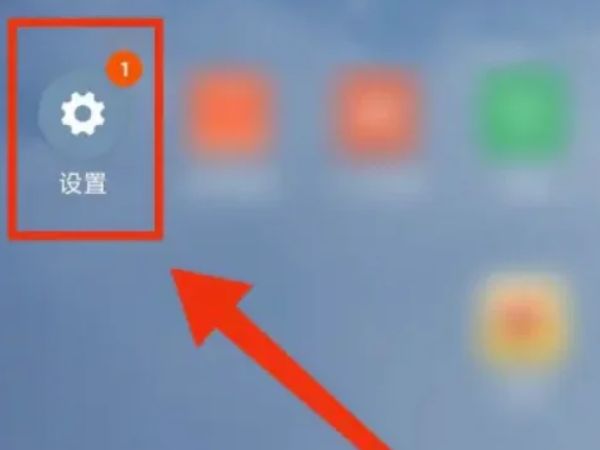
2、然后点击WLAN按键。
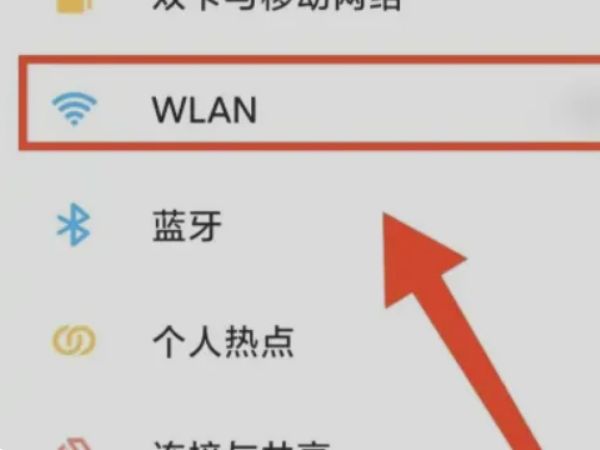
3、接着找到WLAN设置,然后点击高级设置。
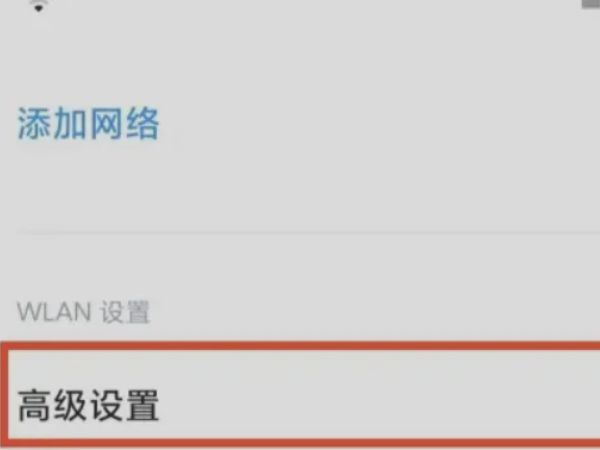
4、最后点击页面最下方的修改密码,即可完成WiFi的密码修改。
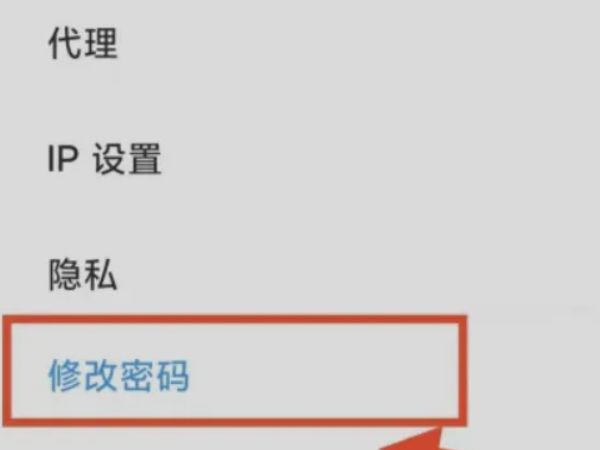
设WiFi密码的注意事项
1、随机密码更安全:如果你的wifi密码是你的姓名、生日或者其他个人信息,那么容易被破解。因此,建议使用随机密码来保护wifi网络。
2、不要共享密码:将wifi密码告诉他人时要慎重,只需将密码分享给必要的人员。不要将密码公开发布在社交媒体或其他公共渠道上,这将增加被骇客攻击的风险。
3、定期更改密码:定期更改wifi密码是保护网络安全的重要措施之一。建议每三个月或半年更新一次密码,如果你怀疑密码被泄露或者存在风险,建议立即更改密码。
4、使用高强度加密:在设置wifi密码时,要使用高强度的加密方式,例如WPA2-AES加密,这种加密方式安全性更高,而WEP加密则已经被证明是易受攻击的。
二、华为无线路由器怎样修改密码
准备工具:华为荣耀8手机一部,IP-LINK无线路由器一部
1、打开手机浏览器输入网址192.168.0.1进入路由器登录界面
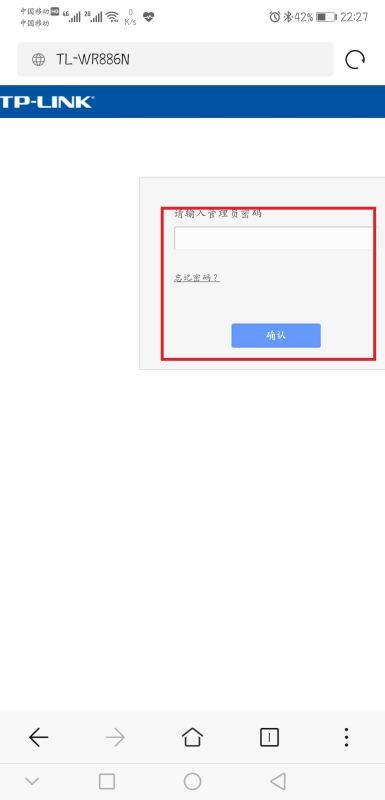
2、输入你的初始密码admin,进入路由器设置页面,选择左下角的“系统工具”。
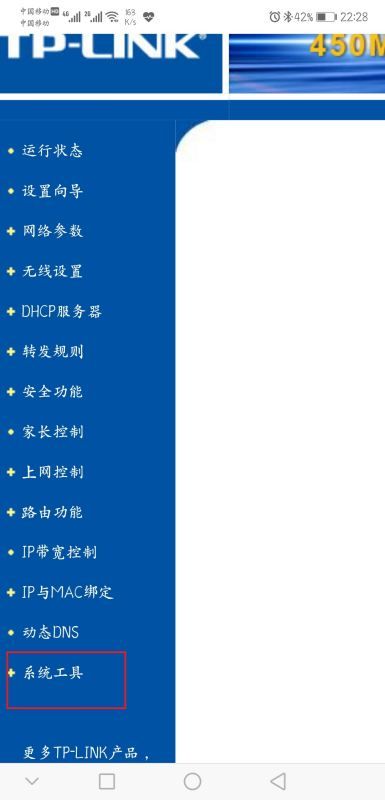
3、系统工具设置会出现下拉菜单,然后选择“修改登录密码”。
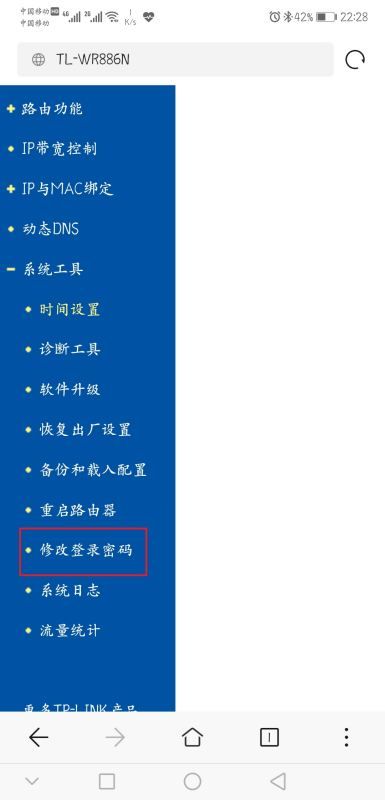
4、进入修改登录密码界面,会让你填写原密码和新的密码
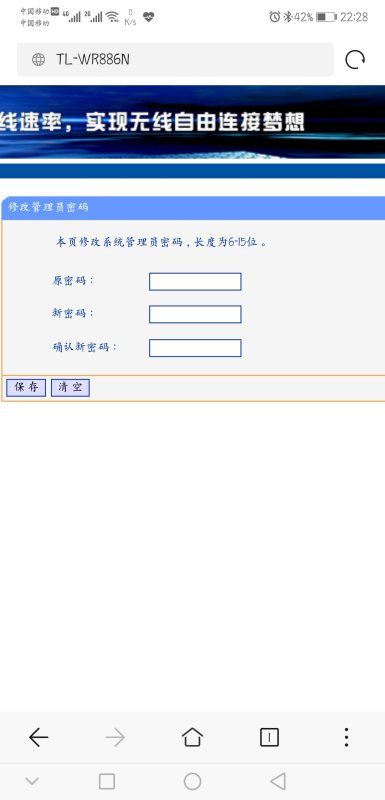
5、点击完保存之后系统会自动跳转到主页面
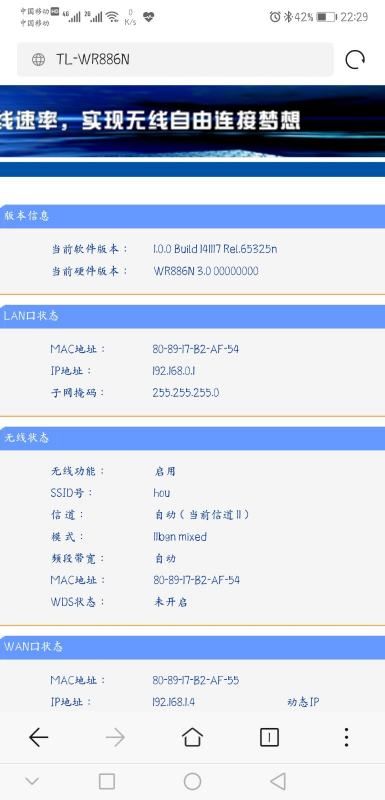
6、如果你忘记了登录密码,也可以按住路由器后面的复位键五秒钟,恢复出厂设置,重新登录设置密码
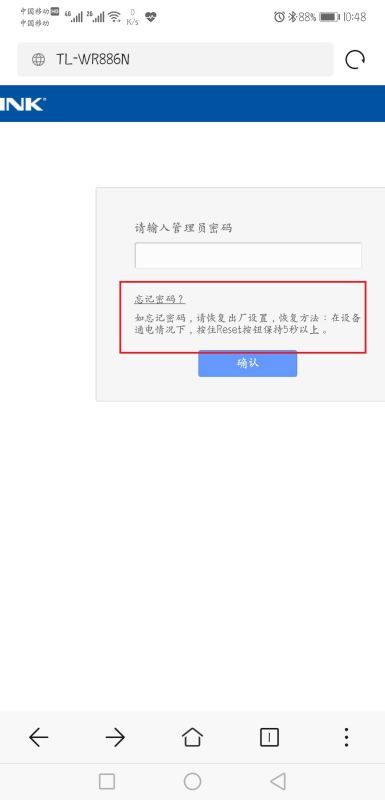
三、华为路由器登录密码怎么修改
登录密码是路由器Web管理页面以及智慧生活 App 路由页面的管理密码,经常修改登录密码,可以降低被黑客攻击和破解的风险。登录密码非 Wi-Fi 密码,但首次配置或是后期设置时,可以选择将 Wi-Fi 密码作为路由器的登录密码。
注:若您忘记了登录密码,您需要将路由器恢复出厂设置以重置密码,恢复出厂后,路由器的已有设置将会丢失,需要重新配置。
方式一:通过智慧生活 App 修改
注:部分路由器不支持通过智慧生活 App 修改登录密码,请以实际界面为准。
1.打开智慧生活 App,登录与路由器绑定的华为帐号。
2.在首页点击您需要设置的路由器卡片,进入路由器管理界面。
3.点击查看更多 > 修改路由登录密码 (或设备 > 路由设置 > 修改路由登录密码)。进入后,可以开启和关闭登录密码与 Wi-Fi 密码保持一致开关,开启后登录密码与 Wi-Fi 密码一致,关闭后,请手动设置新的登录密码,完成后点击确定。
方式二:通过 Web 管理界面修改
1.手机/平板/电脑连接路由器的 Wi-Fi,或者用网线连接电脑的网口和路由器的 LAN 口。
2.在浏览器地址栏中输入 192.168.3.1 登录路由器 Web 管理界面。若使用手机/平板连接路由器的 Wi-Fi,请点击页面右上角3个竖点切换成电脑版后,再进行如下操作。
3.点击更多功能 > 系统设置 > 修改登录密码。
4.在登录密码与 Wi-Fi 密码保持一致开关关闭的情况下,在当前密码中输入您当前使用的密码,在新密码中输入您自定义的新密码,并在确认新密码中再输入一遍新密码确认。点击保存。